Cómo aplicar y usar la fórmula de desviación estándar en la hoja de Excel
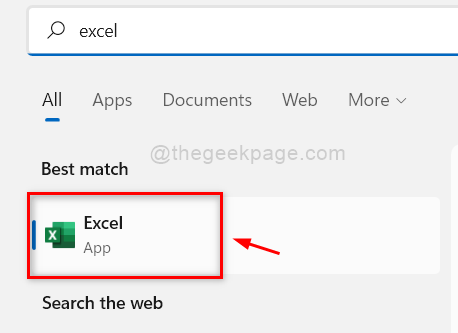
- 1326
- 151
- Carmen Casillas
La oficina de Microsoft tiene muchas aplicaciones que vale la pena instalar en su sistema. Casi todos usan una de las aplicaciones de MS Office y una de esas aplicaciones se llama Excel. Esto permite a los usuarios recopilar, organizar todos los datos de acuerdo con sus requisitos y estos datos incluyen texto y valores numéricos. La hoja de Excel no solo le ofrece manipular el cálculo básico, como la adición, la multiplicación, etc. pero también muchas otras fórmulas difíciles que hacen que su trabajo sea eficiente. Por lo tanto, en esta publicación, estamos explicando cómo usar la fórmula de desviación estándar en su hoja de Excel. Por favor continúe leyendo.
Pasos a seguir para aplicar y utilizar la fórmula de desviación estándar en la hoja de Excel
Paso 1: Presione Windows clave en su teclado y escriba sobresalir.
Paso 2: Seleccionar Sobresalir Aplicación de los resultados de búsqueda como se muestra a continuación.
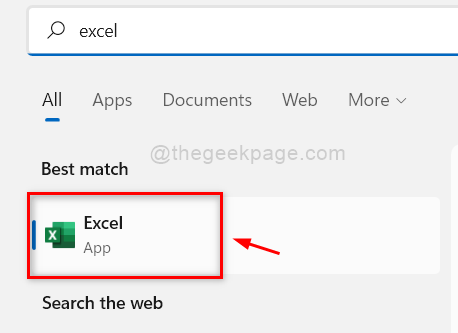
Paso 3: Entonces, haga clic Abierto Opción en la parte inferior de la página inicial de la aplicación Excel.
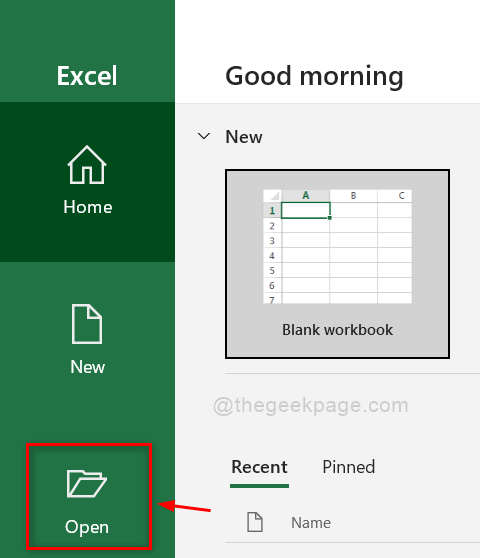
Paso 4: Navegue a través de su sistema y seleccione cualquier hoja de Excel guardada que necesite manipulación de datos.
Paso 5: seleccione una celda en la hoja de Excel donde necesita colocar la fórmula de desviación estándar.
Paso 6: Después de seleccionar la celda, escriba = Stdev () en la celda o barra de fórmula como se muestra.
Paso 7: Luego, coloque el cursor entre los soportes como se muestra en la siguiente captura de pantalla.
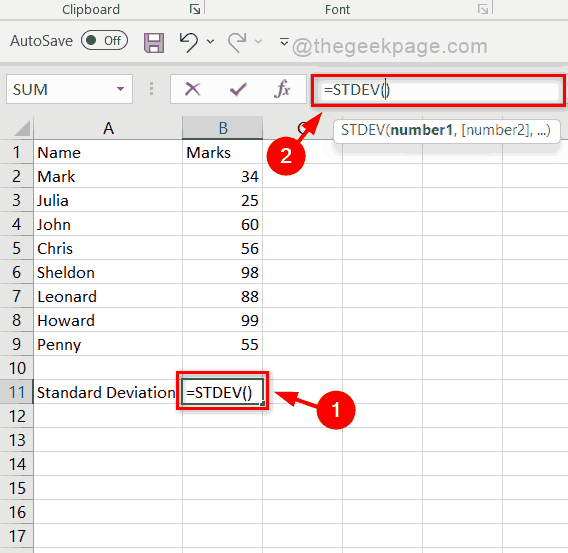
Paso 8: Después de colocar el cursor entre los soportes, seleccione directamente las celdas cuya desviación estándar debe calcularse como se muestra a continuación.
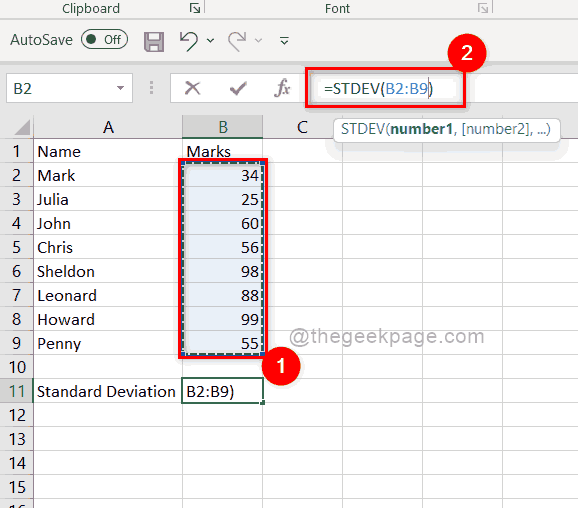
Paso 9: Después de seleccionar todas las celdas de datos, presione Ingresar clave en su teclado para ejecutar la fórmula aplicada y el resultado se puede ver como se muestra en la imagen a continuación.
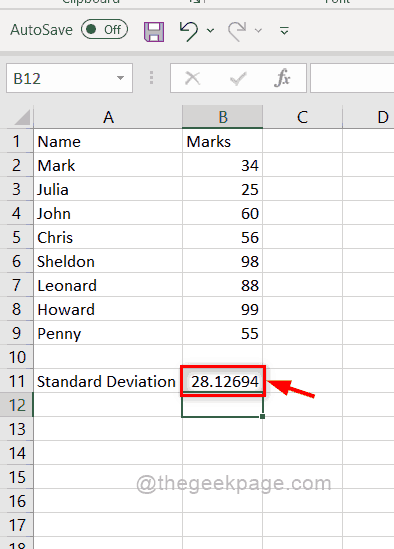
Así es como puede usar la fórmula de desviación estándar en su hoja de Excel y también puede crear una fórmula personalizada utilizando desviación estándar, suma y otras fórmulas ofrecidas por la hoja de Excel.
Eso es chicos.
Espero que esta publicación haya sido informativa y útil. Por favor, déjanos los comentarios a continuación.
Gracias.
- « Cómo mostrar los resultados de la búsqueda de Google por fecha de 3 maneras
- FIJO por favor inserte el último disco del conjunto de volúmenes múltiples »

